帮助:图片上传
您是否对如何上传图片/GIF感到疑惑?您是否犹豫上传的图片将如何命名?您是否对如何调整图片的位置、大小表示困惑?
阅读本文档,您将初步了解如上关于上传图片的内容。
注意:
- 文件名需要被正确书写,图片才会被正确插入。更多图片插入方法/格式请参考阅读编辑指南。
- 文件格式作为文件名称的一部分,需要被正确书写,请关注以下示例中的jpg、png、gif书写情况。
- 大小写如“Jpg”或者“JPg”为后缀的文件无法被正确引用。
- 在本地修改文件名称时,请注意图片后缀大小写问题。
图片命名规则
在上传图片前,我们需要了解图片命名规则,并根据规则来命名图片,这将方便wiki的建设:
妖王、头目、精怪
三段式命名,用英文状态-符号链接
等级-名号-使用途径-自定义.png/gif
| 命名规范 | 示例 |
|---|---|
| 等级 | 妖王、头目、精怪等 |
| 名号 | 刀狼教头、虎先锋等 |
| 使用途径 | 招式、原画、影神图、实机、建模、文本 |
| 自定义名称 | 如1080p,天命人装备时实机截图等 |
| 使用途径示例 | 原画 | 影神图 | 实机 |
|---|---|---|---|
| 效果 | |||
| 代码 | [[file:头目-刀狼教头-原画.jpg|150px]] | [[file:头目-赤尻马猴-影神图.png|110px]] | [[file:妖王-晦月魔君-实机-出场实机截图.jpg|200px]] |
| 使用途径示例 | 招式 | 出场名称 | |
| 效果 | |||
| 代码 | {{Gif|[[file:妖王-虎先锋-招式-前冲砸地.gif]]|400px}} | [[file:妖王-晦月魔君-文本-出场名称.jpg|100px]] | |
地图
四段式命名,用英文状态-符号链接
地图名-类型-具体名称-使用途径-自定义.png/gif
| 地图命名规则 | 示例 |
|---|---|
| 类型 | 黑风山、黄风岭、紫云山等 |
| 名号 | 土地庙、地区名、NPC等 |
| 具体名称 | 土地(npc名)、苍狼林(土地庙名)等 |
| 使用途径 | 原画、实机、建模、文本 |
| 自定义名称 | 如1080p,天命人装备时实机截图等 |
| 使用途径示例 | 原画 |
|---|---|
| 效果 | |
| 代码 | [[file:黑风山-NPC-土地-原画.jpg|150px]] |
装备
三段式命名,用英文状态-符号链接
类型-装备名称-使用途径-自定义.png/gif
| 装备命名规则 | 示例 |
|---|---|
| 类型 | 头冠、衣甲、臂甲、腿甲、兵器、葫芦、法宝、套装等 |
| 装备名称 | 铜云棒、行者套装等 |
| 使用途径 | 原画、检视、缩略图 |
| 自定义名称 | 如1080p,天命人装备时实机截图等 |
| 使用途径示例 | 原画 | 检视 | 缩略图 | 实机 |
|---|---|---|---|---|
| 效果 | ||||
| 代码 | [[file:兵器-铜云棒-原画.png|100px]] | [[file:套装-行者套装-检视.jpg|150px]] | [[file:衣甲-山珍蓑衣-缩略图.jpg|150px]] | [[file:兵器-蛇棍(代称)-实机-天命人装备时实机截图.png|50px]] |
物品
三段式命名,用英文状态-符号链接
类型-物品名称-使用途径-自定义.png/gif
| 物品命名规则 | 示例 |
|---|---|
| 类型 | 草药、丹药、材料、细软等 |
| 物品名称 | 灵芝、藕雹等 |
| 使用途径 | 原画、检视、缩略图 |
| 自定义名称 | 如有 |
| 使用途径示例 | 原画 | 检视 | 缩略图 |
|---|---|---|---|
| 效果 | |||
| 代码 | [[file:草药-灵芝-缩略图.jpg|200px]] | [[file:草药-灵芝-建模.png|200px]] | [[file:细软-藕雹-建模.jpg|200px]] |
图标、UI
两段式命名,用英文状态-符号链接
类型-名称.png/gif
- 需要注意,草药丹药等物品、道具的图标也使用如上命名
| 名称 | 图标-辟火 | 图标-防御 | 图标-灵芝 | UI-鼠标样式 |
|---|---|---|---|---|
| 效果 | 
|

|

|

|
| 代码 | [[file:图标-辟火.png|70px]] | [[file:图标-防御.png|70px]] | [[file:图标-灵芝.png|70px]] | [[file:UI-鼠标样式.png|70px]] |
考据、背景
三段式命名,用英文状态-符号链接
考据-页面名称-自定义.png/gif
- 所有考据、背景相关图片都以其“考据”为开头,后接“考据对象名称”(如需展示晦月魔君出场显示的游戏名称的书法来源用图,考据对象就是“晦月魔君”,考据对象名称这里就写“晦月魔君”),最后接具体描述。
| 名称 | 考据-晦月魔君-晦字书法参考(欧阳询戏鸿堂法书) | 考据-绕仙居-醴峰观侧面图 | 考据-绕仙居-醴峰观斗拱图 |
|---|---|---|---|
| 效果 | 
|

|

|
其他图片命名
不在上述规则中的图片统一用其“功能”(如轮播图、壁纸)为开头,后接具体描述。
如:
如何上传图片
使用页面特殊:上传文件,规则请参考上文。
如何在页面中插入图片
插入图片依据规则帮助:图片使用:
[[File:文件名+后缀|显示的文件名|大小|位置|图片链接地址]]
如何替换新旧图片
在特殊:文件列表页面中可以查看和查询所有已上传文件,查询并找到您要更换的图片页面,下翻找到“上传该文件的新版本”,随后便会进入上传页面,选择文件,最后点“上传文件”即可。
如何更新图片命名
在特殊:文件列表页面中可以查看和查询所有已上传文件,查询并找到您要更换的图片页面,点开右上角wiki功能,点击“移动”,即可打开图片重定向页面,在此页面输入图片的新名称,点击“移动页面”即可。
如何上传GIF
上传GIF的方式和上传图片的方式一样,在页面中插入GIF可以使用模板:Gif。 注意:
| 录制时长 | 推荐参数 |
|---|---|
| ≤8秒 | 60帧、640p |
| >8秒 | 60帧、320p |
| 否则可能会导致GIF文件过大而无法上传 | |
如何压缩图片、GIF
由于Wiki只支持上传8MB以下的文件,所以过大的图片、GIF需要进行压缩。
- 常规压缩可以使用免费在线 GIF 动图压缩工具,该网站支持上传25MB及以下的GIF。
- 通常使用“普通”档位的压缩即可将25MB大小的GIF/图片压缩到8MB大小,且不丢失过多帧率/码率。




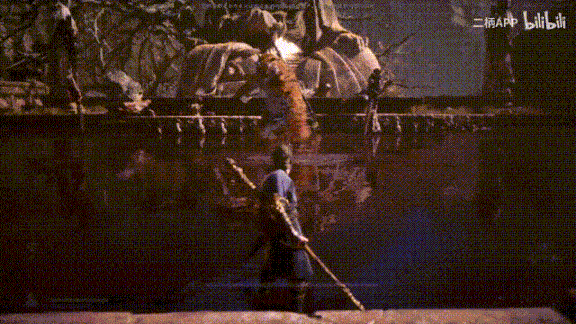








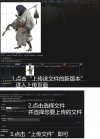
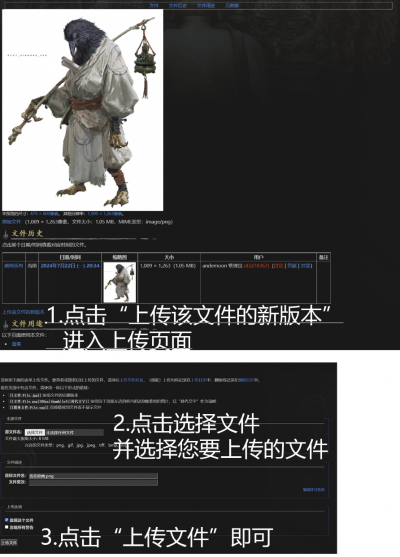
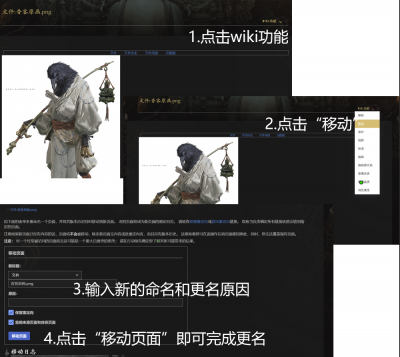

 沪公网安备 31011002002714 号
沪公网安备 31011002002714 号